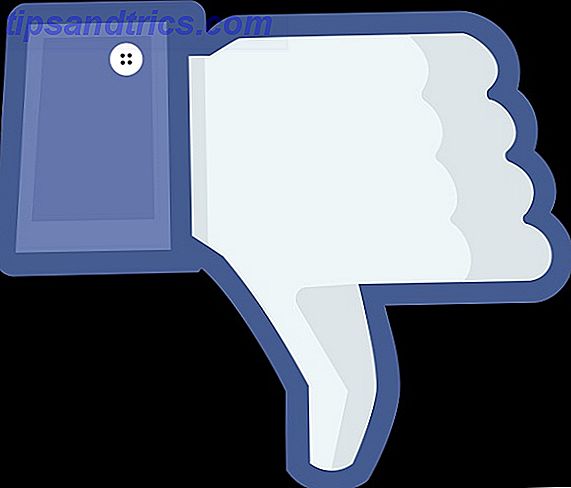Bien qu'il soit vrai que Photoshop peut faire plus que GIMP, la vérité honnête est que GIMP est plus que suffisant pour la plupart des gens qui ne sont pas des artistes professionnels, des designers ou des photographes.
Si vous n'êtes pas sûr de ce qui est le mieux pour vous, consultez notre comparaison des deux GIMP vs Photoshop: Lequel est bon pour vous? GIMP vs Photoshop: lequel vous convient le mieux? Photoshop est l'application d'édition d'images la plus populaire et GIMP est la meilleure alternative gratuite. Lequel devriez-vous utiliser? Lire la suite .
Cela étant dit, une chose que j'aime à propos de GIMP, c'est qu'il vous accorde beaucoup plus de liberté et de flexibilité que Photoshop, du moins en ce qui concerne les raccourcis clavier. En fait, si vous préférez les raccourcis de Photoshop, vous pouvez configurer GIMP comme Photoshop!
Tout ce que vous avez à faire est de lancer GIMP et d'ouvrir l'éditeur de raccourcis clavier, ce que vous pouvez faire en accédant à Edition> Raccourcis clavier .

Méthode 1
Une façon d'utiliser l'éditeur est de parcourir toutes les sous-sections (par exemple Fichier, Configuration, Contexte, etc.) et de modifier les raccourcis lorsque vous les rencontrez. Si quelque chose est marqué comme désactivé, cela signifie simplement qu'il n'a aucun raccourci clavier associé.
Et vous serez probablement surpris du nombre d'actions disponibles. GIMP a des centaines d'actions non liées auxquelles vous pouvez ajouter des raccourcis si vous le désirez.
Méthode 2
L'autre façon d'utiliser l'éditeur est via la boîte de recherche. Lorsque vous utilisez GIMP, vous exécutez des actions qui ne disposent pas de raccourcis clavier natifs, tels que l'action Image> Mettre à l'échelle l'image (que j'utilise fréquemment pour redimensionner les images de posts comme celui-ci). Disons que vous vouliez ajouter un raccourci clavier pour cette action.
Dans l'éditeur de raccourcis clavier, recherchez simplement "Scale Image" pour filtrer les actions jusqu'à celles que vous voulez. Cliquez dessus et le raccourci se changera en "Nouvel accélérateur ..." à quel point vous pouvez appuyer sur la combinaison de touches que vous voulez. (Personnellement, j'utilise Ctrl + Shift + I.) Si vous voulez annuler, cliquez dessus à nouveau.
Et c'est à peu près tout.
Quelles actions GIMP utilisez-vous le plus et quel raccourci clavier utilisez-vous pour cela? Connaissez-vous d'autres astuces ou astuces GIMP que vous aimeriez partager? Faites-nous savoir dans les commentaires ci-dessous!